
Harry James
0
3635
749
Bilo da trebate ponovno instalirati vaš operativni sustav Linux ili jednostavno želite osigurati da je vaš napredak u igri siguran od gubitka podataka, sigurnosno kopiranje podataka spremljenih podataka je odgovor.
Možete napraviti potpunu sliku diska ... ili možete upotrijebiti namjenski alat. Bez obzira na razlog za izradu sigurnosnih kopija podataka o igri, imate tri mogućnosti:
- Napravite sliku cijele particije.
- Ručno pronađite i arhivirajte podatke igre.
- Zaposlite SLSK, namjenski alat za izradu sigurnosnih kopija Steam.
Razmotrit ćemo sve tri ove opcije, završavajući na SLSK-u, novom uslužnom programu dizajniranom za izradu sigurnosnih kopija vaših igara u Steamu. Korisnici sustava Windows imaju alat GameSave Manager: za Linux SLSK ispunjava sličnu ulogu.
Bilješka: Sve više i više igara upotrebljava Steamovu mogućnost spremanja u oblak, ali za one koji se ne igraju ili se ne igraju izvan mreže, trebat će vam jedno od ovih rješenja.
1. Napravite sigurnosnu kopiju slike diska na Linuxu
Prva je opcija jednostavno sve sigurnosno kopirati. Linux nudi nekoliko načina da se to postigne izvan okvira: alata dd u naredbenom retku i alata za radnu površinu (poput Ubuntu-ovog uslužnog diska). Možete i zaposliti alat treće strane.
Najmoćnija od ovih opcija je dd, koja je sposobna napraviti i obnoviti sliku diska. Međutim, ako se zloporabi, može prouzrokovati nebrojenu štetu. Naš vodič za korištenje dd Kako lako klonirati i vratiti Linux disk slike s dd Kako lako klonirati i obnoviti sliku diska Linuxa s dd Ako želite obrisati, sigurnosno kopirati ili obnoviti podatke na Linuxu, postoji niz aplikacija koje mogu odabrati. Ali bez obzira na to koji Linux operativni sustav pokrenete, uvijek postoji jedna naredba - dd. objašnjava kako to učiniti sigurno.
Ako više volite sigurnost korisničkog sučelja koje upravlja mišem, Disk Utility će također stvoriti i vratiti sliku diska Kako upravljati svojim Ubuntu HDD-om s uslužnim programom diska Kako upravljati vašim Ubuntu HDD-om s uslužnim programom diska Kako upravljati diskom pogoni u Linuxu Ubuntu? Disk Utility je zadani izbor, a mi vam pokazujemo kako najbolje iskoristiti za oblikovanje i particioniranje novih diskova. , Ako ne upotrebljavate Ubuntu ili neki od njegovih derivata, trebali biste pronaći izabrani distrogram ima svoju inačicu uslužnog diska..
Konačno, dostupni su različiti alati trećih strana za stvaranje sigurnosnih kopija u Linuxu. Pogledajte naš pregled opcija Kako napraviti sigurnosne kopije podataka na Ubuntuu i drugim Distriktima Kako napraviti sigurnosne kopije podataka na Ubuntuu i drugim distrosima Koliko osjetljivih podataka biste izgubili da je na vašem disku umro? Naravno, trebate sigurnosno rješenje, ali izrada sigurnosnih kopija u Linuxu može biti zahtjevna ako ne znate što radite ... da biste saznali više.
2. Stvorite sigurnosnu kopiju datoteka ručno
Kao i kod Windowsa, također je moguće pronaći svoje spremljene igre unutar strukture Linux mape i zasebno ih sigurnosno kopirati. Međutim, morat ćete znati gdje su prvi, što obično ovisi o tome jesu li igre proizveli Valve (Steam developeri) ili ne.
Igre ventila trebaju biti u:
~ / .Local / udio / pare / SteamApps / zajednička / [your_game_title]U međuvremenu bi i ostale igre mogle biti dostupne putem imenika userdata:
~ / .Local / udio / pare / UserData / [userid] / 41,07 tisuća / lokalni / [your_game_title]Nakon što pronađete svoje datoteke igara za spremanje, kopirajte ih na novo mjesto. To mogu biti vanjski HDD, USB flash storage, oblačni pogon poput Dropbox 10 Cloud Solutions koji biste trebali koristiti na Linuxu 10 Cloud Cloud rješenja koja biste trebali koristiti na Linuxu. Neke opcije mainstream cloud storage ne nude pristojni Linux klijent. Ali nemate sreće. Mnoge popularne usluge rade pod Linuxom. Možete čak i uvesti svoje vlastito rješenje u oblaku! ili bilo gdje drugo dok god ih je lako potražiti kad dođe vrijeme.
3. SLSK, parni nož švicarske vojske
Vjerojatno je najbolji izbor SLSK koji pojednostavljuje gore opisani postupak. Umjesto da troši vrijeme na traženje datoteka za spremanje igara, SLSK popis vaših igara i pruža alate za pronalaženje i spremanje svih postavki igara i uštede.

Još jedan razlog za korištenje SLSK-a je taj da se podaci o igrama obično trebaju pronaći putem gore opisanih putova datoteka. Međutim, kada programeri uvedu prilagođene lokacije direktorija za spremanje igara, stvari postaju zbunjujuće.
Zahvaljujući zajedničkoj bazi podataka lokacija direktorija i ostalim podacima spremljenim za igru, SLSK je u mogućnosti napraviti automatizirane sigurnosne kopije Steam igara koje ste instalirali u Linux! SLSK također može sigurnosno kopirati profile igara (ili prilagođene konfiguracije za kompatibilnost), pa čak i kompletne igre.
SLSK radi na Ubuntu 17.10 i novijim; dostupan je i na Archu (naći ćete ga u AUR-u) i OpenSUSE (putem OBS repo-a). Za Ubuntu ćete ga morati sastaviti iz izvora.
Bilješka: Postoje igre kojima SLSK ne može pomoći; pogledajte ovaj popis na GitHubu za detalje.
Sastavljanje i instaliranje SLSK-a
Da biste instalirali SLSK na Ubuntu, otvorite terminal i instalirajte ove ovisnosti:
sudo apt instalirati sqlite3 qt5-default g ++ napraviti qt5-qmake git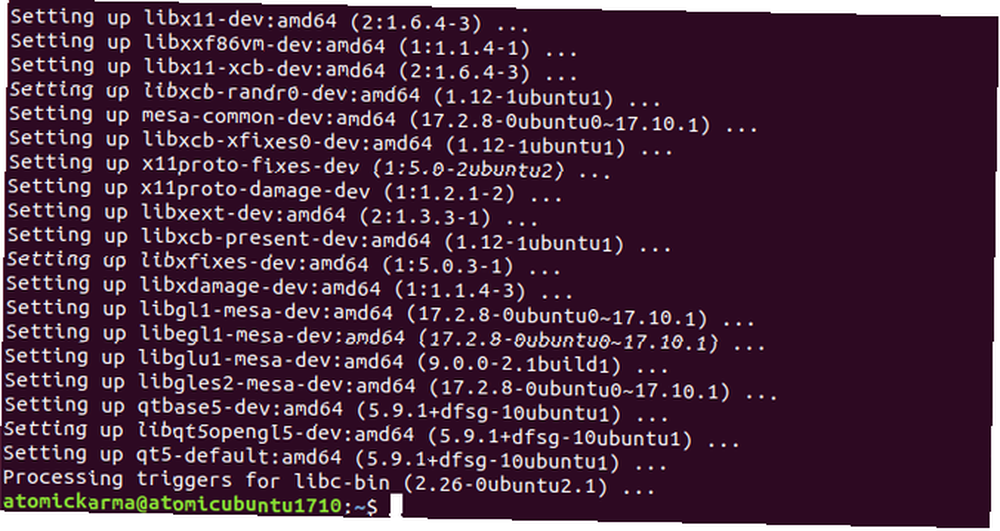
Zatim klonirajte skladište SLSK iz GitHub-a.
git klon https://github.com/supremesonicbrazil/SLSKPrebacite se na SLSK direktorij, a zatim pokrenite skripte za izradu i instalaciju:
cd ~ / SLSK ./BUILD.sh && sudo ./INSTALL.shOva faza će potrajati neko vrijeme, ovisno o hardveru vašeg računala. Sve bi se trebalo instalirati savršeno, ali ako ne, jednostavno instalirajte sve nedostajuće ovisnosti i pokušajte ponovo.
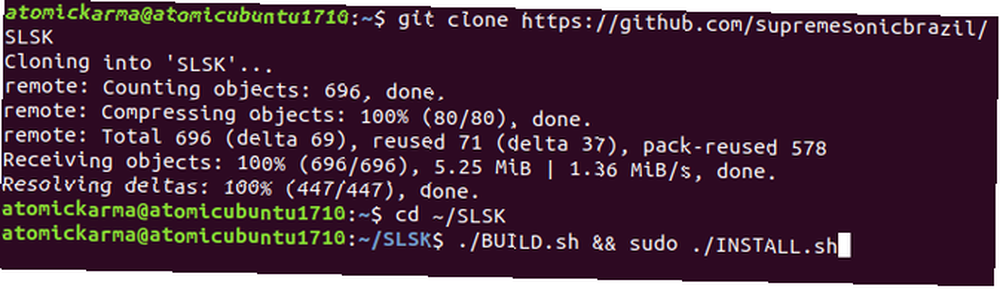
Nakon što je sve postavljeno, trebali biste pronaći SLSK putem Dash-a ili bilo kojeg pokretača aplikacija koji koristite.
Izrada sigurnosnih kopija štednih parova pomoću SLSK-a
Za korištenje SLSK-a za spremanje na Steam morat ćete unijeti mjesto zajedničke mape vaše biblioteke Steam. Ovo treba ići u polje mape Igre, pa kliknite elipse (... ) za pretraživanje lokacije (detaljnije gore).
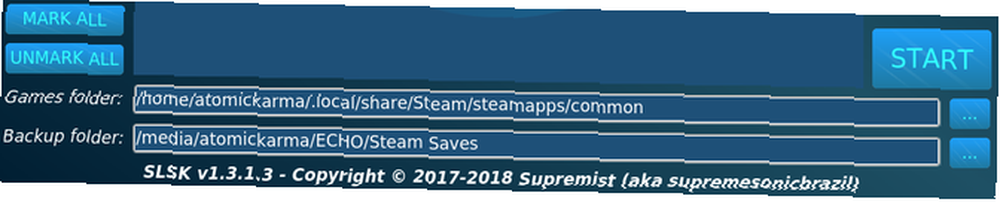
Nakon što to učinite, odaberite mjesto za sigurnosne kopije podataka. Ponovno kliknite gumb elipsa i pomaknite se do željenog arhivskog mjesta. Imajte na umu da se ta lokacija može nalaziti na lokalnom pogonu ili na vanjskom (ili prijenosnom) uređaju.
Nakon toga učinite da je vrijeme za skeniranje tvrdog diska na traženje datoteka igara. Kliknite Skonzerva za štednju tražiti samo spremanje datoteka igara; ako trebate sigurnosnu kopiju podataka o cijeloj igri, upotrijebite Skeniranje za igre. U međuvremenu, prilagođene konfiguracije mogu se stvoriti sigurnosne kopije pomoću Traženje konfiguracija.
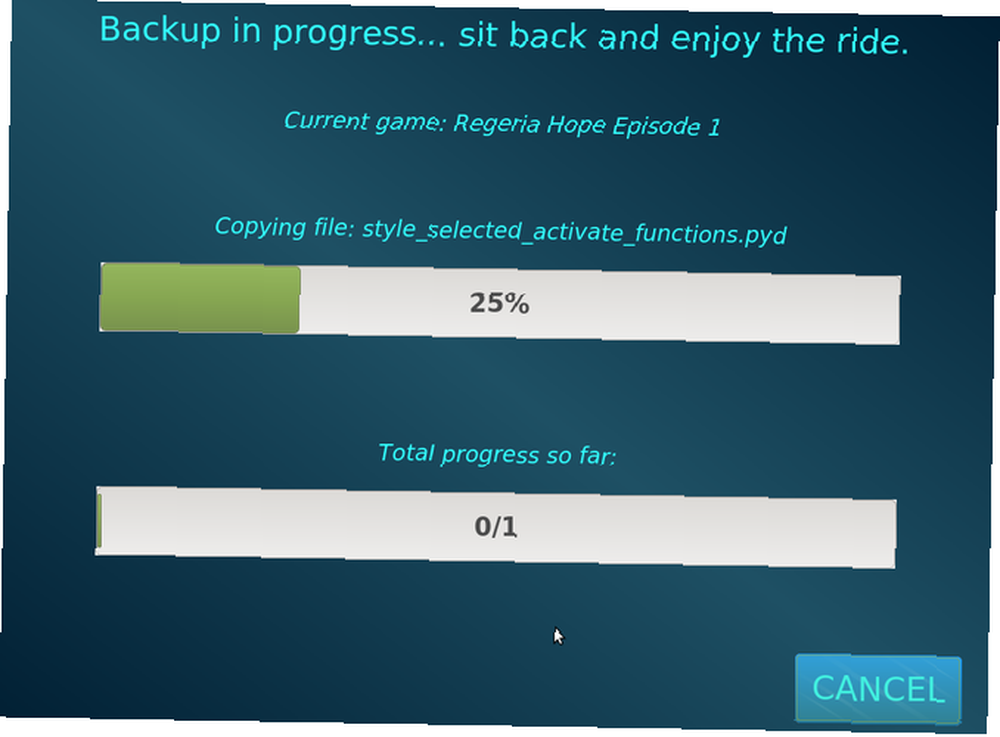
Na popisu rezultata igara označite potvrdni okvir uz one koje želite izraditi sigurnosnu kopiju. Ako planirate stvoriti sigurnosnu kopiju svega, upotrijebite Označi sve dugme. Provjerite trenutni način rada u gornjem desnom kutu prije nego što nastavite - ako se čita “Trenutni način: sigurnosna kopija”, ti si dobar. Klik Početak i čekati da se naprave sigurnosne kopije.
Obnavljanje Steam igara na Linuxu
Vraćanje podataka o igrama i mapama igara spremno je ako ste prethodno napravili sigurnosnu kopiju sa SLSK-om. U odjeljku Vraćanje mogućnosti odaberite opciju skeniranja. To bi trebalo odgovarati vrsti sigurnosne kopije koju ste već napravili. Nakon što ga pronađete, jednostavno odaberite one koje želite vratiti, potvrdite da ste u načinu vraćanja i kliknite Početak.
Pričekajte dok se datoteke obnove.
Izrada sigurnosne kopije podataka Steam igre na Linuxu: Dovršeno
S tri glavne opcije u ponudi, ne biste trebali imati problema sa sigurnosnim kopijama podataka za spremanje igara. Želite još jedan savjet?
Spremite svoje igre na drugu particiju (po mogućnosti na zasebni disk disk) u operativni sustav. Na ovaj način, ako se vaš OS ruši i treba ponovna instalacija, ne morate trošiti vrijeme na spašavanje podataka. Već će biti siguran u vlastitoj particiji!
Naravno, Steam nije jedina opcija za igre u Linuxu. Možda biste više voljeli operacijski sustav u potpunosti usmjeren na igre. 5 najboljih Linux operativnih sustava za igre 5 najboljih Linux operativnih sustava za igre Linux nije idealan za igranje, ali apsolutno je moguće! Evo pet distribucija Linuxa izrađenih posebno za igranje. umjesto toga. Samo obavezno držite sigurnosne kopije sigurnosnih datoteka!
Kreditna slika: DaLiu / Depositphotos











